Đã đến lúc tìm hiểu về một vài điều cần thiết khi chỉnh sửa ảnh chụp để chạm đến đích cuối cùng trong tầm nhìn nghệ thuật. Những bước dưới đây sẽ giúp bạn bắt đầu quá trình chỉnh sửa ảnh ngay lúc này.
Các thiết bị chỉnh sửa ảnh cơ bản nên có sẵn. Cho dù là những chương trình chỉnh sửa cơ bản
Mỗi thứ có thể nâng cao những bức hình. Và làm chúng có thêm sức mạnh và có đáng để chia sẻ hơn. Các phần mềm chỉnh sửa tiên tiến sẽ cho bạn các công cụ cơ bản. Nó cũng sẽ bao gồm những tinh túy giúp bạn chỉnh sửa phức tạp hơn ngoài phạm vi bài đăng này. Bạn không cần thiết phải thực hiện hết các bước chỉnh sửa trong mỗi bức hình. Nhưng những bước bạn chọn nên được thực hiện theo danh sách có thứ tự.
Dĩ nhiên là; tấm ảnh dễ chỉnh sửa nhất là cái được chụp bởi nhiếp ảnh gia chuyên nghiệp. Người có kinh nghiệm để có được những bức hình đặc biệt trong ngành. Cùng Review máy ảnh tìm hiểu nhé!

Cắt và làm sạch ảnh của bạn
Làm thẳng ảnh:
Tốt hơn là hãy chú ý để chắc rằng đường chân trời nằm ngang khi bạn chụp hình. Việc căn chỉnh đường thẳng cũng là bước chỉnh sửa đầu tiên dễ dàng
Cắt ảnh:
Cách cắt dùng để cải thiện các chi tiết nhỏ. Ví dụ như các yếu tố gây xao nhãng ở góc khung ảnh. Hay là bố trí lại đối tượng chụp một chút.
Xóa vệt chấm trong ảnh
Bụi bẩn và cách thành phận hạt/sạn bằng cách nào đó vó thể lọt vào lens camera. Và rồi chúng ảnh hưởng đến ảnh của bạn. Dùng chổi lens vệ sinh thường xuyên để giảm thiểu vấn đề này.
Hầu hết các chương trình chỉnh sửa đều có công cụ loại bỏ chấm. Tên của nó rất là: “clone stamping” và “spot healing” là 2 dạng phổ biến. Chương trình cũng để bạn thay đổi góc nhìn của ảnh để làm rõ vị trí chấm. Làm việc theo cách của bạn một cách có phương pháp. Hãy thực hiện với tấm ảnh cho đến khi ảnh không còn vết chấm nữa.
Điều chỉnh cân bằng trắng
Nó liên quan đến mức độ màu sắc; không phải mức độ phơi sáng. Nếu ảnh của bạn có tone màu tổng quan mà bạn thấy không hài lòng hay không tự nhiên. Bạn có thể căn chỉnh cân bằng trắng để sửa nó. Nhớ rằng chỉ có tệp JEG thôi vì chúng chụp dung lượng digital ít hơn nhiều so với tệp Raw. Nó yêu cầu một lượng tối thiểu cân bằng trắng trong suốt quá trình chỉnh sửa.
Hầu hết các chương trình chỉnh sửa để bạn chọn các chế độ đã được cài đặt trước như “flash”, “daylight”, “cloudy” để hiểu chỉnh điều kiện ánh sáng cho ảnh chụp tốt hơn. Hơn nữa; nhiều chương trình có cả thanh trượt nhiệt độ lẫn màu sắc; mà bạn có thể dùng để tinh chỉnh ánh sáng tổng thể trên hình ảnh.
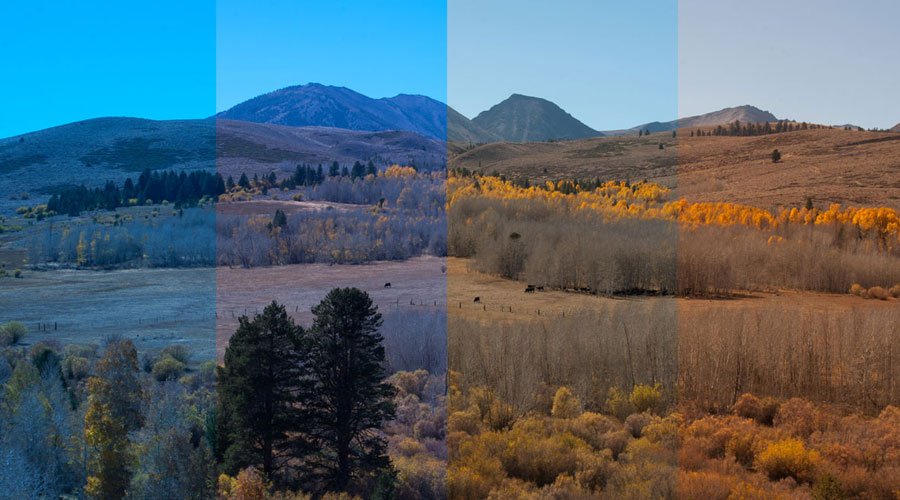
Điều chỉnh độ phơi sáng và tương phản
Điều chỉnh phơi sáng
Đây là quá trình của việc làm bức ảnh sáng hay tối chính xác theo đúng như ý bạn muốn. Nhớ là độ nhiễu có thể đôi khi xuất hiện khi bạn tăng sáng. Đó là lý do vì sao tốt hơn là chỉnh độ phơi sáng đúng khi bạn mới chụp ảnh lần đầu.
Điều chỉnh độ tương phản
Tương phản là vùng tone tối đến sáng. Khi nó tăng cao; bạn sẽ thấy được ảnh nổi bật hơn; nơi mà mọi tone không kể đến màu sắc sẽ rất tối hoặc rất sáng. Khi nó xuống thấp; bạn sẽ thấy “flat image”; nơi không có yếu tố nào trong khung hình nổi bật. Thông thường; bạn muốn độ tương phản trung bình để tránh những sự vượt mức. Nhưng nếu bạn thích 1 trong những hiệu ứng đó; bạn có thể điều chỉnh độ tương phản để đạt được điều này.
Làm sao để sử dụng ảnh biểu đồ:
Biểu diễn đồ họa về phạm vi tone màu của ảnh giúp bạn tối ưu hóa các mức độ phơi sáng cuối cùng trong quá trình chỉnh sửa. Không phải lúc nào bạn cũng cần nhìn vào biểu đồ. Nhưng nó có thể hữu ích khi ảnh có nhiều vùng tối hoặc nhiều vùng sáng. Nhiều chương trình chỉnh sửa bao gồm chức năng này trên màn hình nơi bạn điều chỉnh độ phơi sáng, giúp bạn dễ dàng tham khảo. Một bức ảnh được phơi sáng tốt sẽ cung cấp cho bạn các tone màu trong phạm vi từ tối đến sáng với nhiều tone
Mục tiêu của bạn không phải lúc nào cũng chụp được ảnh có độ sáng hoàn hảo.
Sự cân bằng ánh sáng trên biển đồ diện rộng quyết định điều này. Còn khi bạn thấy bên trái biểu đồ tăng cao; nghĩa là tấm ảnh có nhiều tone màu tối hơn. Khi bên phải biểu đồ tăng cao; ảnh của bạn có nhiều tone sáng hơn.
Bạn cũng có canh chỉnh phơi sáng khi chỉnh sửa. Nhưng biểu đồ ảnh có thể là một công cụ hữu ích tuyệt vời; đặc biệt là nếu bạn có thói quen hay nhìn vào nó. Lưu ý rằng biểu đồ cũng có thể hữu ích khi bạn chụp ảnh.
Màn hình LED ngược sáng trên camera có thể khó nhìn; và thường làm cho hình ảnh trông sáng hơn so với thực tế. Nếu bạn nhìn vào biểu đồ ở một mức phơi sáng quá cao; thì bạn có thể điều chỉnh cài đặt phơi sáng để có được dải tông màu đầy đủ hơn; cũng như đủ tông màu ở cả vùng tối và vùng sáng của biểu đồ. (Một lần nữa, bạn càng tiến gần đến độ phơi sáng tốt trong trường; thì bạn càng dành ít thời gian để chỉnh sửa độ phơi sáng sau này.)
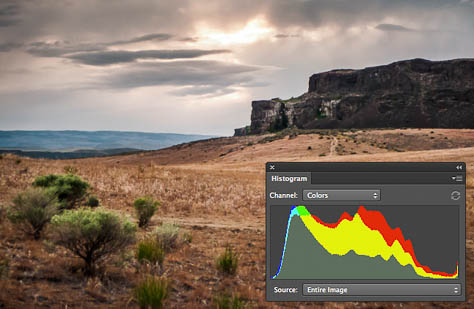
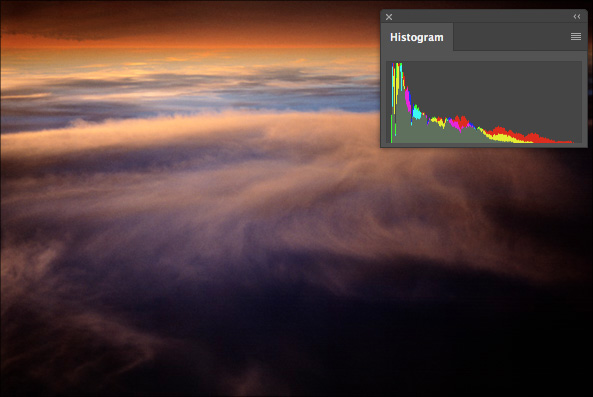
Điều chỉnh độ sống động và độ bão hòa của màu sắc
Một khi cân bằng trắng được điều chỉnh; bạn có thể tinh chỉnh màu sắc trong ảnh theo các điều khiển sống độn và bão hòa. Sự khác biệt giữa hai cái khó có thể phát hiện: tăng sống động là tăng cường độ màu sắc trong những tone màu trung tính và giữ cường độ màu sắc sáng hơn. Tăng bão hòa là làm tất cả màu sắc trong khung hình thêm cường độ. Khi các màu sáng nổi bật, nó có thể mang lại cho bức ảnh vẻ ấn tượng hơn.
Điều chỉnh độ sắc nét
Làm sắc nét tấm ảnh tạo ra vẻ ngoài sinh động, rõ ràng hơn. Nhiều chương trình đưa ra đa dạng công cụ làm sắc nét. Bắt đầu bằng việc điều chỉnh lượng sắc nét tổng quan; (trên thước đo từ 0 tới 100). Khởi đầu với 50%; sau đó điều chỉnh lên hay xuống để có được độ sắc mà bạn thích.
Thử nghiệm với tính năng làm sắc nét bổ sung trong chương trình chỉnh sửa của bạn để thấy được hiệu ứng của mỗi sản phẩm. Còn một công cụ bạn nên thử là “clarity” hoặc “structure”. Nó làm góc của các chủ thể trong ảnh nổi bật hơn. Tạo cho bức ảnh vẻ ngoài thu hút hơn.
Bạn cần nhìn gần hơn tại các khu vực riêng lẻ của khung hình để đánh giá hiệu ứng của mỗi điều chỉnh độ nét. Việc có 1 bức ảnh chi tiết vô cùng rõ nét sẽ không có quá nhiều thay đổi trên các bài đăng phương tiện truyền thông. Nhưng nó sẽ là sự khác biệt lớn nếu bạn phóng to hoặc in ra.
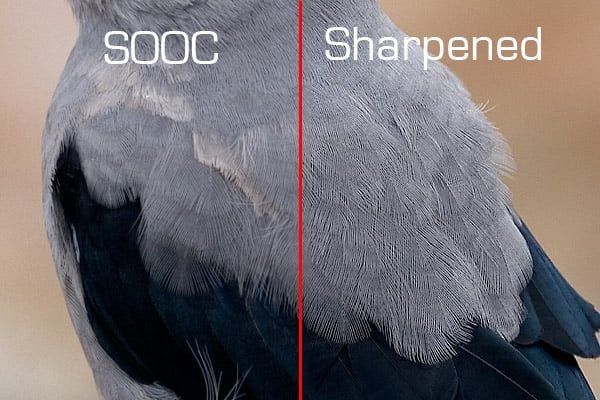
Nhớ là việc làm sắc nét ảnh không thể thay đổi tấm ảnh bị mờ nét thành ảnh nét được.
Không công cụ nào có thể làm được điều đó. Thêm nữa; nếu bạn là sắc nét 1 tấm hình quá nhiều thì sẽ tạo ra hiệu ứng quầng sáng không tự nhiên quanh vật thể trong khung hình.
Hoàn chỉnh và chia sẻ ảnh
Sau khi bạn đã hoàn tất mọi công việc chỉnh sửa; hãy để các tấm ảnh qua 1 bên. Sau đó trở lại và xem xét chúng để biết được bạn thích tấm nào. Nếu không; hãy thực hiện thêm điều chỉnh chỉnh sửa chỗ nào cần thiết. Bởi vì các tệp RAW rất lớn; bạn cần phải chuyển chúng sang JPG trước khi gửi mail; đăng bài; chia sẻ hay in ảnh. Bạn cũng nên lưu các phiên bản chỉnh sửa ảnh bên cạnh bản gốc.
Những điều cần suy nghĩ trước khi bắt đầu chỉnh sửa
Các chương trình chỉnh sửa:
Các tùy chọn bao gồm những chương trình tiên tiến và chuyên nghiệp đắt tiền, nguồn trực tuyến mở miễn phí. Ngoài ra, thường là camera đã bao gồm theo phần mềm chỉnh sửa ảnh chụp cơ bản. Nếu bạn muốn có chương trình chỉnh sửa tiên tiến hơn; hãy xem xét về việc bạn muốn dùng bản cloud-based (1 tháng miễn phí) hay standalone (trả phí 1 lần).
Các chương trình cloud-based cập nhật mới liên tục; cho bạn lưu ảnh trên đám mây (thêm chi phí). Bạn có thể chỉnh sửa trong nguồn với chiếc tablet; hay phiên bản phần mềm trên điện thoại. Tuy nhiên, điều đó cần bạn phải có kết nối online. So sánh chi phí theo thời gian thì việc mua bản trả phí 1 lần sẽ tiết kiệm tiền hơn.
Hiểu được sự khác nhau giữa chỉnh sửa “không phá hủy kết cấu” và “phá hủy kết cấu”:
Vài phần mềm chỉnh sửa ảnh tự động lưu giữ bản chụp gốc gọi là chỉnh sửa không phá hủy kết cấu. Số khác sẽ lưu ảnh của bạn lên bản gốc là chỉnh sửa thay đổi kết cấu. Việc chỉnh sửa liên quan đến thử nghiệm và các lỗi thường gặp. Bạn cần phải quay về bản gốc nếu phạm lỗi sai. Nên chắc rằng bạn biết được chương trình chỉnh sửa của bạn có tạo bản copy từ bản gốc hay không. Nếu không thì hãy copy hết những ảnh bạn định chỉnh sửa trước khi bắt đầu.
Đăng và phân loại ảnh:
Một điều thú vị về nhiếp ảnh digital là bạn có thể chụp nhiều ảnh để tăng khả năng có được một số ảnh đẹp. Vì vậy, bước đầu tiên của bạn sau khi chuyển và sắp xếp ảnh chụp trên máy tính là xem lại chúng để quyết định chỉnh sửa tấm nào.
Và đó là những gì Review Máy Ảnh muốn gửi đến bạn trong bài viết này. Đừng quên bấm theo dõi Review Máy Ảnh đón xem các bài viết bổ ích kế tiếp nhé!






















